Helppo ja nopea Android Root -opas

Kun olet roottannut Android-puhelimesi, sinulla on täydet järjestelmän käyttöoikeudet ja voit suorittaa monenlaisia sovelluksia, jotka vaativat root-oikeudet.
Jos olet sellainen, joka pitää kaikista sovelluksista pimeässä tilassa, voit olla iloinen saadessasi tietää, että voit tehdä saman Gmailin kanssa. Dark Mode on erinomainen vaihtoehto, jos et halua vaihtaa taustakuvaa aika ajoin. Et tuhlaa aikaa päättääksesi, mitä taustakuvaa haluat katsoa seuraavien viikkojen aikana.
Kuinka vaihtaa tummaan tilaan Gmailin verkkoversiossa ja Androidissa
Koska et aina käytä Gmailia tietokoneellasi ja päinvastoin, voit ottaa tumman tilan käyttöön tilalaitteissa seuraavasti. Jos aiot käyttää Gmailia tietokoneeltasi, kirjaudu sisään Gmail-tiliin, jossa haluat ottaa tämän muutoksen käyttöön. Kun olet sisään, napsauta oikeassa yläkulmassa olevaa hammaspyörää ja siirry kohtaan Näytä kaikki asetukset.
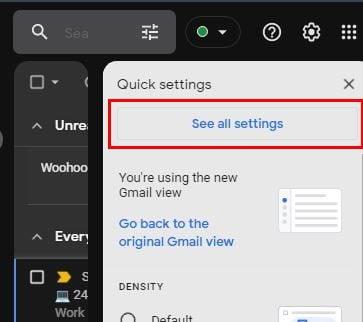
Tai, jos haluat, voit kaikki napsauttaa Näytä kaikki teemat -vaihtoehtoa alareunassa. Kun olet Asetuksissa, vieritä hieman alaspäin, niin näet yksiväriset teemat. Toinen vaihtoehto on musta teema.
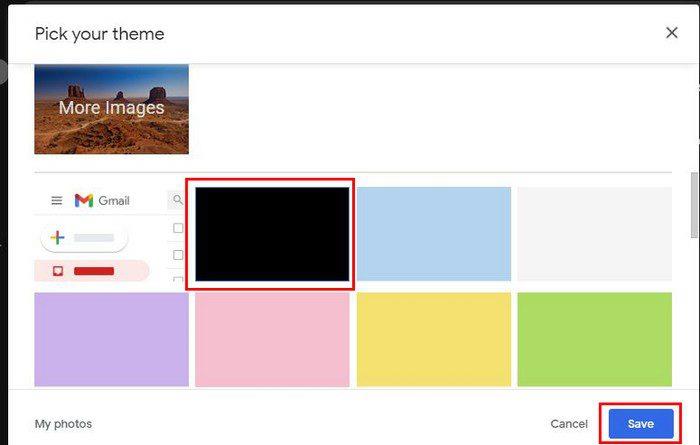
Kun olet valinnut mustan ne e, napsauta sinistä Tallenna-painiketta ottaaksesi sen käyttöön. Se siitä! Nyt Gmail vastaa kaikkia muita sovelluksia, jotka sinulla on jo pimeässä tilassa.
Android
Nyt on aika lisätä Dark Mode Android-laitteesi Gmailiin. Kun olet avannut sovelluksen, napauta kolmirivistä valikkoa ja siirry kohtaan Asetukset > Yleiset asetukset. Napauta Teema-vaihtoehtoa yläreunassa ja valitse luettelosta Tumma teema.
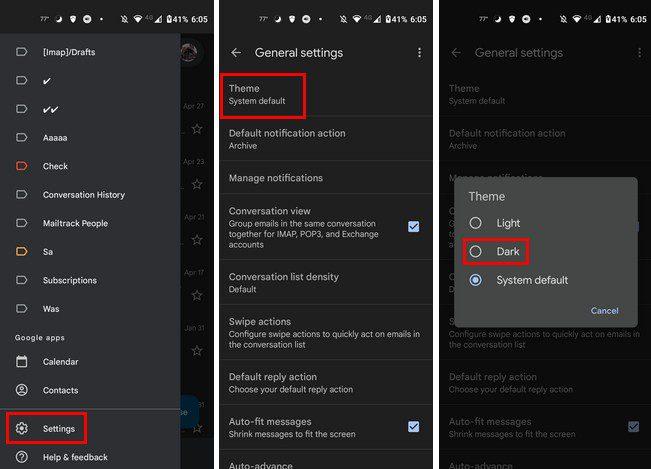
Jos kyllästyt pimeään tilaan, voit siirtyä takaisin vaaleaan tilaan noudattamalla samoja ohjeita. Mutta pimeällä tilassa on etunsa, koska se on parempi heikossa valaistuksessa. Jos et saa unta yöllä, tumma tila auttaa pitämään valot alhaisena, jotta et herätä muita.
Silmiin tulee myös vähemmän sinistä valoa. Tämä sininen valo on vastuussa siitä, että pysyt hereillä yöllä. Joten jos et saa unta, koska olet huolissasi jostain, sininen valo ei auta sinua nukahtamaan takaisin. Se myös vähentää Android-laitteen kulutusta, mikä tarkoittaa, että akku kestää pidempään. Tietysti tumma tila saattaa tehdä tekstistä tummaa luettavaksi, mutta hyppäät siltaan, kun pääset siihen.
Johtopäätös
Dark Mode on ominaisuus, joka jokaisen sovelluksen pitäisi tarjota. Gmail on yksi niistä sovelluksista, joten miksi et hyödyntäisi tätä vaihtoehtoa, sillä se auttaa monin tavoin. Vaihdatko edestakaisin tumman ja vaalean tilan välillä? Kerro minulle alla olevissa kommenteissa ja älä unohda jakaa artikkelia sosiaalisessa mediassa.
Kun olet roottannut Android-puhelimesi, sinulla on täydet järjestelmän käyttöoikeudet ja voit suorittaa monenlaisia sovelluksia, jotka vaativat root-oikeudet.
Android-puhelimesi painikkeet eivät ole vain äänenvoimakkuuden säätämiseen tai näytön herättämiseen. Muutamalla yksinkertaisella säädöllä niistä voi tulla pikanäppäimiä nopeaan valokuvan ottamiseen, kappaleiden ohittamiseen, sovellusten käynnistämiseen tai jopa hätätoimintojen aktivoimiseen.
Jos unohdit kannettavan tietokoneesi töihin ja sinulla on kiireellinen raportti lähetettävänä pomollesi, mitä sinun pitäisi tehdä? Käytä älypuhelintasi. Vielä hienostuneempaa on muuttaa puhelimesi tietokoneeksi, jolla voit tehdä useita asioita samanaikaisesti helpommin.
Android 16:ssa on lukitusnäytön widgetit, joilla voit muuttaa lukitusnäyttöä haluamallasi tavalla, mikä tekee lukitusnäytöstä paljon hyödyllisemmän.
Androidin kuva kuvassa -tilan avulla voit pienentää videota ja katsoa sen kuva kuvassa -tilassa, jolloin voit katsoa videota toisessa käyttöliittymässä, jotta voit tehdä muita asioita.
Videoiden muokkaaminen Androidilla helpottuu tässä artikkelissa lueteltujen parhaiden videonmuokkaussovellusten ja -ohjelmistojen ansiosta. Varmista, että sinulla on kauniita, taianomaisia ja tyylikkäitä kuvia jaettavaksi ystävien kanssa Facebookissa tai Instagramissa.
Android Debug Bridge (ADB) on tehokas ja monipuolinen työkalu, jonka avulla voit tehdä monia asioita, kuten etsiä lokeja, asentaa ja poistaa sovelluksia, siirtää tiedostoja, roottata ja flashata mukautettuja ROM-levyjä sekä luoda laitteiden varmuuskopioita.
Automaattisesti napsauttavien sovellusten ansiosta sinun ei tarvitse tehdä paljoa pelatessasi pelejä, käyttäessäsi sovelluksia tai suorittaessasi laitteella olevia tehtäviä.
Vaikka mitään taikakeinoa ei olekaan, pienet muutokset laitteen lataus-, käyttö- ja säilytystavoissa voivat hidastaa akun kulumista merkittävästi.
Puhelin, jota monet ihmiset rakastavat juuri nyt, on OnePlus 13, koska siinä on erinomaisen laitteiston lisäksi myös ominaisuus, joka on ollut olemassa jo vuosikymmeniä: infrapunatunnistin (IR Blaster).







